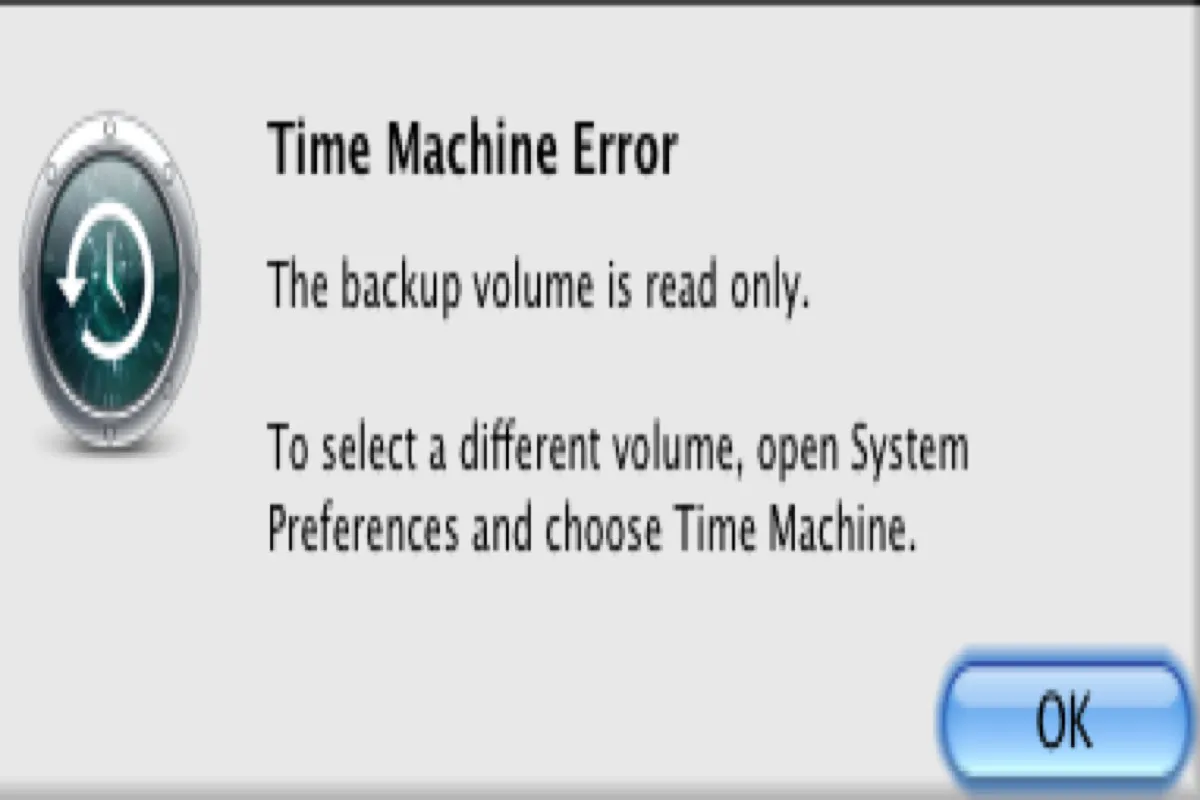Time Machine est une fonctionnalité de sauvegarde intégrée à macOS qui est conçue pour vous aider à sauvegarder les fichiers système et vos données personnelles. Cependant, comme toutes les applications de sauvegarde, Time Machine est sujet à des erreurs et des problèmes, par exemple, 'Le volume de sauvegarde est en lecture seule', ou 'Impossible de se connecter au disque de sauvegarde Time Machine actuel', ce qui peut vous inquiéter au sujet de vos sauvegardes.
En général, lorsque vous voyez 'Le volume de sauvegarde est en lecture seule' sur votre Mac, vous pouvez paniquer et être frustré que les données originales sur le disque puissent être endommagées. Heureusement, si vous recevez un tel message d'erreur mais que vos fichiers de sauvegarde sont probablement en bon état. Ainsi, pas besoin de vous inquiéter de récupérer des données si vous avez iBoysoft Data Recovery pour Mac.
Maintenant, commençons à explorer comment résoudre l'erreur de Time Machine "Le volume de sauvegarde est en lecture seule".
Solutions pour résoudre 'Le volume de sauvegarde est en lecture seule'
Dans la plupart des cas, Mac pense que les autorisations du disque ont été modifiées en lecture seule à la suite d'une panne de courant. La plupart du temps, cette erreur signifie simplement que vous n'êtes pas autorisé à sauvegarder de nouvelles données sur le disque. Voici donc cinq méthodes pour résoudre ce problème.
Démonter le disque
Si vous utilisez le disque dur externe comme disque de sauvegarde, éjectez le disque, puis redémarrez votre Mac. C'est la solution la plus courante pour résoudre le problème de volume de sauvegarde en lecture seule.
Lorsque vous connectez votre disque dur externe à votre Mac, vous verrez une icône d'éjection dans la barre de menu en haut à droite . Cliquez dessus et appuyez sur Eject. Ensuite, appuyez sur Commande + Q ou faites un clic droit sur Time Machine dans le Dock pour sélectionner Quitter pour le fermer. Après cela, redémarrez votre Mac et essayez de sauvegarder à nouveau votre Mac pour vérifier si le message d'erreur apparaît toujours.
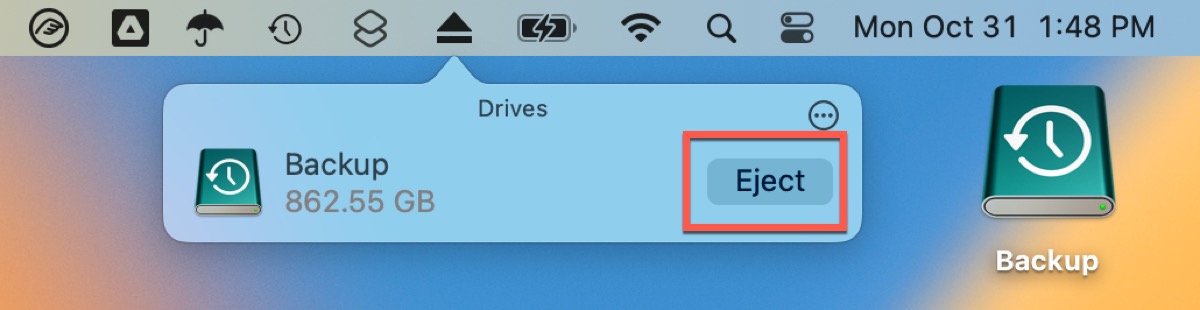
Démonter le disque de sauvegarde
Si vous ne pouvez pas éjecter votre disque, essayez de le démonter dans Utilitaire de disque.
- Connectez votre disque à votre Mac.
- Allez à Launchpad > Autre > Utilitaire de disque et double-cliquez pour l'ouvrir.
- Sélectionnez votre disque dur externe, puis cliquez sur Démonter dans le panneau de droite.
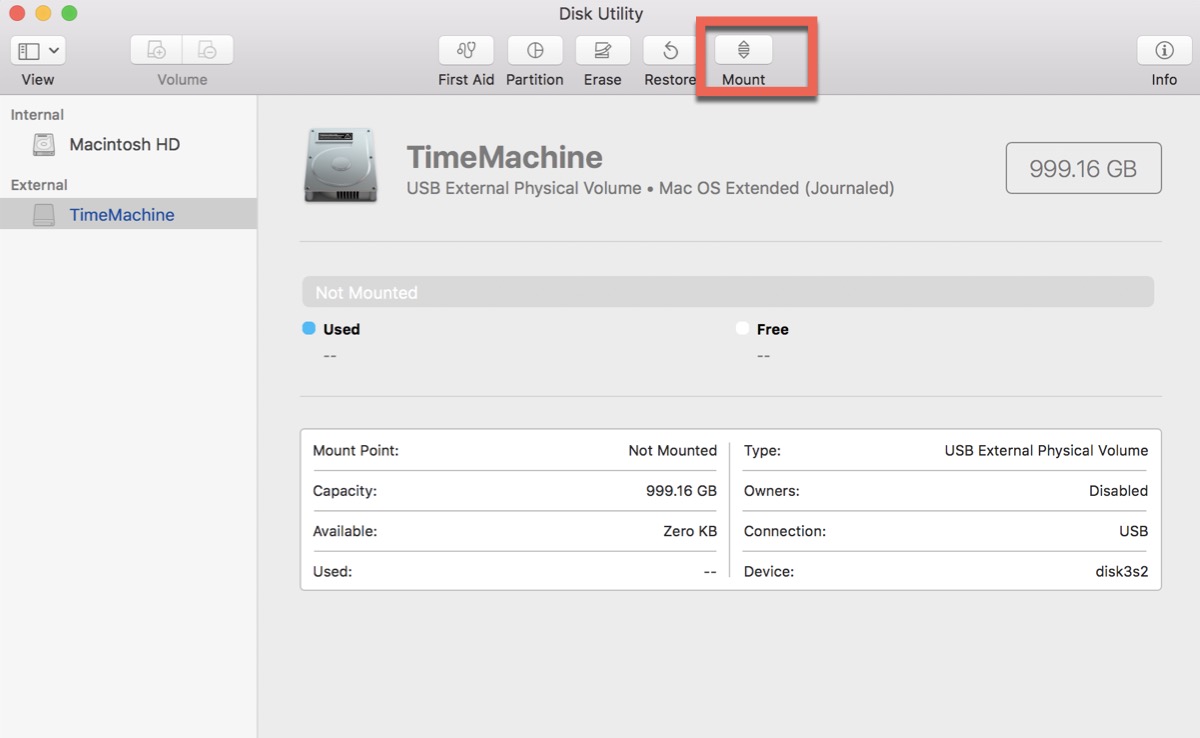
Après cela, faites de même pour éjecter et reconnecter votre disque de sauvegarde.
Réparer le disque
Si éjecter ou démonter le disque ne peut toujours pas vous aider à résoudre le problème le volume de sauvegarde est en lecture seule, votre disque de sauvegarde pourrait être corrompu, donc vous devez exécuter le First Aid dans l'Utilitaire de disque pour le réparer.
- Connectez votre disque à votre Mac, puis ouvrez l'Utilitaire de disque.
- Sélectionnez votre disque, puis cliquez sur First Aid dans la barre d'outils.
- Cliquez sur Exécuter dans la fenêtre pop-up.
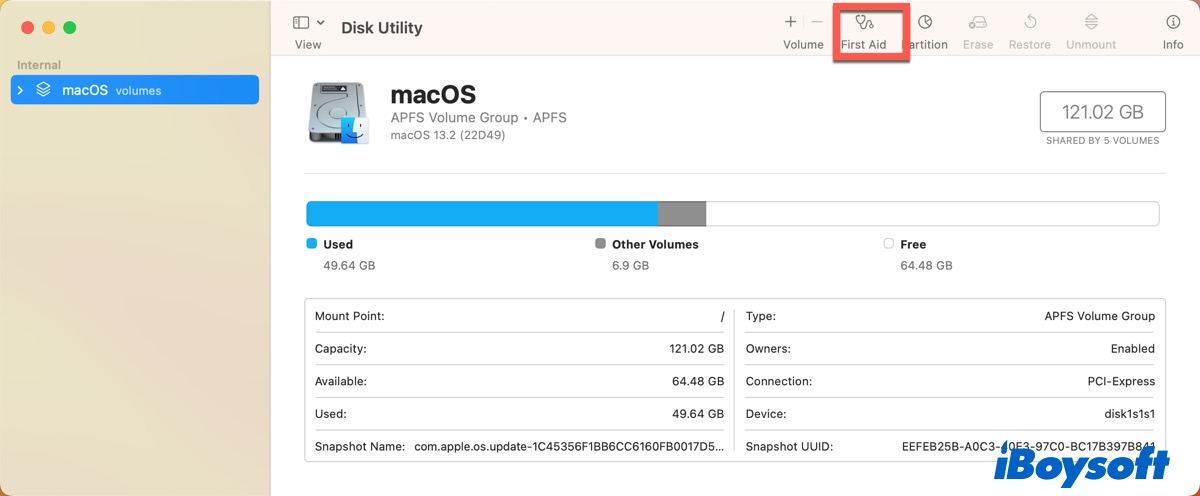
Attendez que le First Aid ait fini de s'exécuter. Ne faites pas d'autres opérations sur votre Mac pendant l'exécution de First Aid. Si vous avez résolu le problème, pourquoi ne pas partager cette méthode pour aider plus de gens?
Exécuter FSCK
En plus d'exécuter le First Aid, vous pouvez également exécuter la commande FSCK qui peut réparer de nombreux problèmes du système de fichiers impliquant le disque.
- Ouvrez Finder > Applications > Terminal.
- Entrez la commande suivante, puis appuyez sur Entrée pour lister tous les disques connectés sur votre Mac.
diskutil list - Localisez le disque de sauvegarde et trouvez son identifiant de périphérique, puis notez-le.
- Redémarrez votre Mac et maintenez les touches Commande + S enfoncées pour démarrer votre Mac en Mode Utilisateur Unique Mac.
- Entrez la commande suivante, puis appuyez sur Entrée. Remplacez 'hfs' par le vrai système de fichiers de votre disque dur externe et remplacez '/dev/disk2' par l'identifiant de votre disque de sauvegarde.
/sbin/fsck_hfs -fy /dev/disk2
Lorsque fsck a fini de vérifier et de réparer les erreurs sur votre disque dur externe, tapez 'reboot' dans l'invite de commandes et appuyez sur Entrée pour redémarrer votre Mac.
Formater le disque
Si vous ne parvenez pas à résoudre l'erreur de sauvegarde de Time Machine avec les quatre méthodes ci-dessus, il semble qu'il y ait quelque chose qui cloche avec votre disque de sauvegarde. Pour éviter toute perte de données, vous feriez mieux de récupérer et copier toutes les données de sauvegarde, puis de formater le disque.
Pour la récupération de données, la méthode la plus sûre est d'utiliser iBoysoft Data Recovery for Mac, téléchargez-le et récupérez tous vos fichiers stockés sur le disque.
- Après l'installation, ouvrez iBoysoft Data Recovery pour Mac.
- Sélectionnez votre disque Time Machine dans le volet de gauche et choisissez Rechercher des données perdues.
- Attendez la numérisation et prévisualisez les résultats.
- Choisissez vos données de sauvegarde souhaitées et cliquez sur Récupérer pour les sauvegarder ailleurs.
Ensuite, vous pouvez formater le disque sur Mac.
- Finder > Applications > Utilitaires > Utilitaire de disque.
- Sélectionnez votre disque et cliquez sur Effacer en haut.
- Renommez le disque, et sélectionnez un format et un schéma.
- Cliquez sur Effacer > Terminé.
Avez-vous résolu avec succès le problème le volume de sauvegarde est en lecture seule? N'oubliez pas de partager ces solutions avec vos amis!
- QPourquoi mon disque de sauvegarde est-il en lecture seule sur Mac ?
-
A
Cela peut être dû à une coupure de courant, vous empêchant de sauvegarder de nouvelles données sur le disque
- QComment réparer l'erreur de Time Machine 'Le volume de sauvegarde est en lecture seule' ?
-
A
Vous pouvez essayer d'éjecter et de démonter votre disque d'abord. Si cela ne fonctionne pas, essayez de réparer votre disque.